您现在的位置是:首页 > cms教程 > WordPress教程WordPress教程
在AWS上使用EC2来搭建wordpress步骤教程
![]() 石和革2023-07-25WordPress教程已有人查阅
石和革2023-07-25WordPress教程已有人查阅
导读首先,你得有个AWS账号1. 生成密钥对(1) EC2 -> 网络与安全 -> 密钥对 ->创建密钥对 ->下载pem文件(私钥)

1. 生成密钥对
(1) EC2 -> 网络与安全 -> 密钥对 ->创建密钥对 ->下载pem文件(私钥),要访问AWS中的虚拟服务器,客户需要一个由私钥和公钥组成的密钥对。公钥上传到AWS,并配置到虚拟服务器中,私钥是客户私有的。要访问Linux服务器,使用SSH协议。客户在登陆时通过密钥而不是密码进行身份验证。
(2) 转换pem文件为ppk文件
2. 创建EC2实例(1) 首 先进入EC2的控制面板,点击“启动实例”,选择Ubuntu Server 18.04 LTS (HVM), SSD Volume Type,64位(x86)
(2) 选择t2.micro,免费套餐
(3) 下一步,默认配置
(4) 下一步,添加内存,8g
(5) 添加标签,即实例的name等
(6) 配置安全组,增加http,https,mysql等端口映射
(7) 审核和启动
(8) 启动后,可在实例里看到
3. 进入EC2实例,安装软件(1) 使用putty连接到实例
主机名称填EC2的公有IP地址,连接类型SSH。然后点击菜单“连接”—“SSH”–“认证”,选择刚才转换后的PPK格式认证私钥文件。
(2) 登入并进入root账户
login as: ubuntu
sudo su
apt-get update
(3) 安装apache
apt-get install apache2
安装完成后在浏览器中访问 http://EC2实例的公有IP地址,就会出现Apache的默认页面。
(4) 安装php
apt-get install php
(5) 安装mysql
apt-get install mysql-server
(6) 让php支持mysql
apt-get install php-mysql
(7) 重启apache
service apache2 restart
(8) 测试PHP,建立一个探针文件
vi /var/ /html/info.php
<?php
phpinfo();
?>
浏览器访问http://公有ip/info.php,可看到php info界面
(9) 使用MySQL客户端创建WordPress数据库和一个用户
mysql -u root
CREATE DATABASE wordpress
GRANT ALL PRIVILEGES ON wordpress.* TO "chenxin"@"localhost" IDENTIFIED BY "123456";
FLUSH PRIVILEGES;
EXIT
(10) 设置wp-config.php文件
wget https://cn.wordpress.org/wordpress-4.9.4-zh_CN.tar.gz #下载中文版WordPress
tar -xzvf wordpress-4.9.4-zh_CN.tar.gz #解压
cd wordpress
mv wp-config-sample.php wp-config.php #将wp-config-sample.php重命名为wp-config.php
vim wp-config.php
//把database_name_here,username_here,password_here分别替换成自己设置的数据库,用户名和密码。
define('DB_NAME', 'wordpress');
define('DB_USER', 'chenxin');
define('DB_PASSWORD', '123456');
(11) 把WordPress内文件复制到默认网站根目录
cp -Rv /root/wordpress/* /var/ /html/
rm /var/ /html/index.thml
chown -R -data: -data /var/ /
systemctl restart apache2
(12) 使用浏览器访问http://公有IP/wp-admin/instal...
本文标签:
很赞哦! ()
相关教程
- (响应式)wordpress模板VieuV4.5主题资讯自媒体博客源码
- (响应式)WordPress主题Ripro9.0博客免扩展二开版
- (自适应多语言)WordPress开源主题MirageV资讯个人博客源码
- (自适应)WordPress主题SEO自媒体博客资讯模板RabbitV2.0
- WordPress主题模板JustNews资讯博客类源码V5.2.2
- (自适应)WordPress二次元博客主题Sakurairo
- 响应式WordPress简约博客主题Alt_Blog
- Wordpress博客新闻主题在线商店平台betheme 21.5.6版
- WordPress个人博客主题 - wp-Concise-v1.0免费下载
- WordPress主题模板主题巴巴/博客X主题源码免费下载
- MYcat实现wordpress库和shopxo库分库
- wordpress、Discuz产品部署示例
图文教程

wordpress是基于什么架构开发的
WordPress是一个以PHP和MySQL为平台的自由开源的博客软件和内容管理系统。WordPress具有插件架构和模板系统。Alexa排行前100万的网站中有超过16.7%的网站使用WordPress。
无需输入密码的WordPress登录表单实现方法
无需输入密码的WordPress登录表单;如果想在WordPress主题中添加一个不需要输入密码,仅输入用户名或电子邮件即可登录的表单
wordpress乱码的解决方法
1、修改“wp-config.php”文件里的“define(’DB_CHARSET’, ‘utf8′);”为“define(’DB_CHARSET’, ”);”;2、把新数据库的编码设置成“latin1_swedish_ci”;
WordPress企业建站主题分析
回头聊聊我用WordPress做企业网站的事。说是企业网站,其实就是一个小的企业展示网站。事情要从我爸开了一家自行车店开始说起,自从他开了自行车店,不但开始学着玩起了微信(因为要做微信营销)
相关源码
-
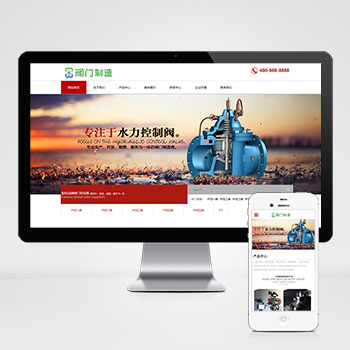 自适应手机版五金机械阀门设备通用行业网站模板该PbootCMS内核开发的网站模板适用于阀门设备、五金机械类企业,通过更换文字图片也可快速适配其他工业领域。采用响应式设计,确保PC端与手机端数据同步,操作便捷,并附带测试数据。查看源码
自适应手机版五金机械阀门设备通用行业网站模板该PbootCMS内核开发的网站模板适用于阀门设备、五金机械类企业,通过更换文字图片也可快速适配其他工业领域。采用响应式设计,确保PC端与手机端数据同步,操作便捷,并附带测试数据。查看源码 -
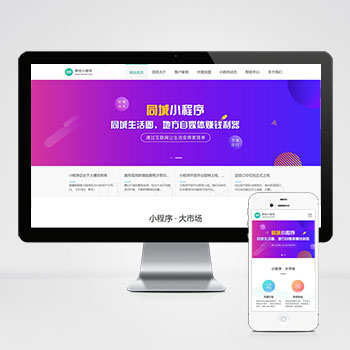 pbootcms模板(PC+WAP)微信小程序开发公司网站本模板为微信小程序开发代理、软件开发公司等企业设计,基于PbootCMS内核开发,支持PC+WAP双端响应式布局,数据实时同步,适用于多行业快速建站。查看源码
pbootcms模板(PC+WAP)微信小程序开发公司网站本模板为微信小程序开发代理、软件开发公司等企业设计,基于PbootCMS内核开发,支持PC+WAP双端响应式布局,数据实时同步,适用于多行业快速建站。查看源码 -
 (PC+WAP)绿色市政园林建筑设计绿化营销型pbootcms网站模板本模板基于PbootCMS系统开发,为园林绿化、景观设计类企业设计,特别适合市政园林、景观工程、绿化养护等企业使用。采用双端适配技术查看源码
(PC+WAP)绿色市政园林建筑设计绿化营销型pbootcms网站模板本模板基于PbootCMS系统开发,为园林绿化、景观设计类企业设计,特别适合市政园林、景观工程、绿化养护等企业使用。采用双端适配技术查看源码 -
 (自适应)pbootcms家政服务保洁保姆打扫卫生网站模板下载本模板基于PbootCMS内核开发,为家政服务企业量身定制。设计风格温馨亲切,突出家政行业的专业与贴心服务特性,多方位展示企业服务项目与优势。查看源码
(自适应)pbootcms家政服务保洁保姆打扫卫生网站模板下载本模板基于PbootCMS内核开发,为家政服务企业量身定制。设计风格温馨亲切,突出家政行业的专业与贴心服务特性,多方位展示企业服务项目与优势。查看源码 -
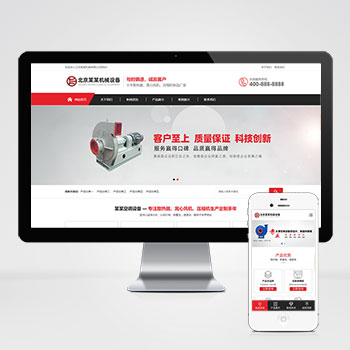 (PC+WAP)压缩机离心风机红色机械设备营销型网站pbootcms模板基于PbootCMS开发的压缩机/离心风机专用模板,助力机械设备企业构建高效营销平台;模板可编辑压缩机参数表、风机性能曲线等专业展示模块查看源码
(PC+WAP)压缩机离心风机红色机械设备营销型网站pbootcms模板基于PbootCMS开发的压缩机/离心风机专用模板,助力机械设备企业构建高效营销平台;模板可编辑压缩机参数表、风机性能曲线等专业展示模块查看源码 -
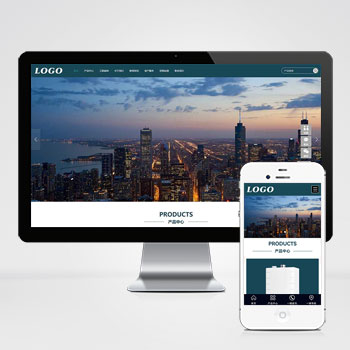 (自适应)大气壁挂炉暖气设备家用电器模板带加盟申请和下载资料为壁挂炉、暖气片等供暖设备企业设计的PbootCMS模板,通过响应式技术实现跨终端展示产品参数和技术细节。后台统一管理确保采暖系统数据、服务网点信息实时同步更新查看源码
(自适应)大气壁挂炉暖气设备家用电器模板带加盟申请和下载资料为壁挂炉、暖气片等供暖设备企业设计的PbootCMS模板,通过响应式技术实现跨终端展示产品参数和技术细节。后台统一管理确保采暖系统数据、服务网点信息实时同步更新查看源码
| 分享笔记 (共有 篇笔记) |








